TP-Link 率先引進 Wi-Fi 7 無線網路設備,包含針對大坪數、跨樓層空間設計的 Deco 系列無線網路系統,能藉由 Mesh 技術布署多部子機,延伸無線網路訊號涵蓋範圍並提高傳輸速率。

Wi-Fi 7(IEEE 802.11be)世代的 Deco 無線網路系統,TP-Link 陸續規劃引進 Deco BE95、BE85、BE75、BE65 等系列產品,銷售模式有單機、2 入和 3 入組合,亦可視需求添購擴增子機數量。
所要介紹 Deco BE85 樣品機為 3 入銷售組合,它屬於支援 MLO 的 Wi-Fi 7 三頻 Mesh 機種,總和理論傳輸速率 22Gbps 所以又稱為 BE22000,而且全面 Multi-Gig 規格化的乙太網路最高支援至 10Gbps。
Deco BE85 系統設計上支援 Mesh 技術,能夠提供全屋覆蓋快速、穩定,無縫漫遊的 Wi-Fi 使用體驗,設定、維護管理更是簡單易用並兼具安全性,只需要透過智慧型裝置 App 來操作。



Deco BE85 機身設計配置
範例產品 3 入組 Deco BE85,偌大包裝內擺著 3 台 Deco BE85,大家一時間可能對這數量描述感到困惑,事實上這套產品設計是沒有主 / 子機之別,所以外觀和功能性完全一樣。
圓筒模樣的 Deco BE85,尺寸為高 23.6mm、直徑 128mm,稍有份量但不至於占據太多空間,外觀設計以潔白配色搭配線條裝飾勾勒出 7 意象(Wi-Fi 7),簡單樸素相當容易和居家裝潢結合。


外部沒有電源開關、功能按鍵等顯眼配置,只在機頂規劃些許通風開口,讓機身下方內建的風扇能將運作熱量排出,至於電源插孔和網路埠都隱身在機背,而底部除了重置按鈕也有些通風開口。
Deco BE85 也是低光害設計產品,只在底部配置 1 個狀態指示燈號,通電開機後會映射到桌面上,而其內建 8× 高增益天線是圍繞著機身上部配置,TP-Link 指出 Wi-Fi 涵蓋範圍可達 252 坪(3 入組)。


機背提供了 WPS 按鈕,乙太網路配置 2.5Gbps 和 10Gbps(其一為 RJ45 / SFP+ 複合設計)各 2 埠,系統設計支援 WAN / LAN 自動協商所以沒有區隔,另外還有埠 USB 3.2 Gen 1 可以運用。
硬體無差別設計的 Deco BE85,實際安裝部署時透過 App 操作,可以自由指定主 / 子機作用,而 Mesh 回程設置也無須動腦,無線和 10GbE / 2.5GbE 不只任君挑選還支援組合運用。

Deco BE85 支援 Wi-Fi 7 並向下相容舊有規範,其無線採用 6 / 5 / 2.4GHz 三頻段、4×4 MU-MIMO 設計,機身內置 8× 高增益天線陣列,320MHz 頻段、MLO 技術等都在支援行列之中。
表定理論傳輸速率分別可達 6GHz 11,520Mbps、5GHz 8,640Mbps、2.4GHz 1,376Mbps,未來隨著 Wi-Fi 7 MLO 多重連結作業應用普及,多個頻道聚合技術將能進一步提升傳輸速率、降低延遲。

Deco BE85 內部結構示意圖。
Deco BE85 系統設定介面
實際安裝架設 Deco BE85 選擇好擺放位置之後,建議打算當主機那部 Deco BE85,可以先接上 WAN 纜線和電源,前面提過 Deco BE85 沒有電源開關,當電源配件插入室電插座便會開機。
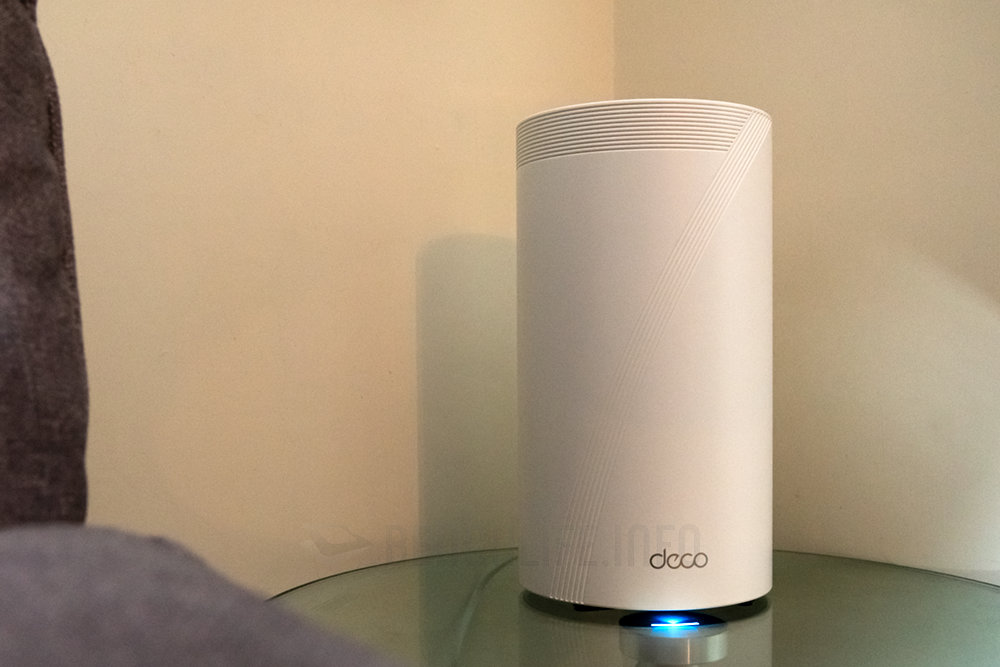
在等待 Deco BE85 啟動就緒的小空檔,利用手機或平板電腦下載安裝 TP-Link Deco App,可以一併建立 TP-Link ID,方便日後維護管理更多的 TP-Link 網路設備,然後再選擇要進行 Deco BE85 設定。
TP-Link Deco App 內也提供硬體建置建議資訊,待 Deco BE85 主機底部閃爍亮起藍色燈號,開啟智慧型裝置的 GPS 讓它能快速找到 Deco BE85,而後就能透過 Wi-Fi 連上像 Deco_A8C4 這樣的臨時 SSID。
接下來設定步驟包含選擇主機擺放位置,是以客廳、書房諸如此類規則來作為簡易識別名稱,然後確認自動掃描的網際網路類型是否正確,這部分可以即時進行修改調整,另外也能一併設置 IPTV / VLAN。
而後 TP-Link Deco App 會要求設置自動更新排程,建議選擇較少使用網路的時段,再下一步設定 WI-Fi 的 SSID 名稱與密碼,基本上就算是大功告成,剩餘就只須要接上子機的電源,系統會自動完成連結作業。
如果你像我們一樣偏好 Web 介面,Deco BE85 由於強調簡單易用,初始設定非得依賴 TP-Link Deco App 不可,而後再進 Web 介面也只能查看些許運作狀態,一切操控都是圍繞在 TP-Link Deco App。
TP-Link Deco App 主介面(又稱為網路)不外乎是提供重點運作狀態資訊,另外包含測試網際網路速度、Wi-Fi 設定、智慧家庭等快捷選項,其餘分頁則是還有安全性、家長監護,以及更多這個進階細項設定。
在主介面可以即時查看各個 Deco BE85 與連線裝置狀態,選擇 Deco BE85 能進一步操作重啟網路、設定主要 Deco(即主 / 子機切換)、刪除網路等設定,要調整主 / 子機的作用也相當便利。
若點選的是連線裝置,可以選擇讓它加入網路成員,藉以管理連線權限、時間等條件,而優先連線選擇除了指定 Wi-Fi 偏好頻道,連結 Deco BE85 主 / 子機也允許自訂優先權。
在安全性分頁,自動掃描安全性功能會提示韌體更新,以及通訊埠轉發、無線安全性等參考資訊。另外可以選擇升級至 Security+ 版本,內有網頁防護、入侵預防,以及 IoT 保護等進階功能。
家庭監護如其名,能夠自訂上網時間和限額、內容過濾等條件,另外也有上網使用分析、透過年齡區分設定檔,而後再透過前述個別連線裝置,將特定裝置加入家庭成員即可納管,諸如此類功能都是 HomeShield 服務 / 安全性的一部分 。
更多分頁則是進行細項功能設定的地方,隨附 Deco Lab 提供 Wi-Fi 助理、VPN 加密等功能,快捷功能還有報告、訪客網路管理、封鎖列表,以及 Wi-Fi 設定、IoT 網路、WPS、QoS 等。
Wi-Fi 內除了設置 SSID 與密碼,另外還有 MLO(需等待 Windows 11 24H2 改版提供支援)開關選項,而 5GHz 頻段可支援 240MHz 頻寬(裝置端也得支援),惟 App 安全性限制所以無法擷圖示意。Deco BE85 無法自選 Wi-Fi 頻道,只能透過網路優化功能掃描,由系統自動挑選合適的頻道使用。
特別是進階設定,相對需要對網路有基本瞭解,也由於都是業界規範標準功能就不加以贅述,只取部分需要留意的地方為例,像 IPV6 選項是在網際網路連線內,而 Deco BE85 主機是支援 Wi-Fi 路由器與基地台 2 種運作模式。
另外如位址保留,能讓連線裝置使用指定的 IP,它提供從裝置清單選擇這快速設定方式。而 Mesh 專用回程,無線模式看來預設不會動用 6GHz 頻段,得留意啟用它或 MLO 功能,終端裝置將無法使用 6GHz 頻段。
Deco BE85 在 Mesh 運作框架下,支援 IEEE 802.11r 快速漫遊功能,該選項預設關閉是否該啟用呢,如果有興趣可以花些時間來觀察差異,再決定是否要啟用 IEEE 802.11r。
Deco BE85 性能實測體驗
Deco BE85 性能實測體驗部分,我們先前試用 Archer BE800 並未達到理想速率,Intel 功程師協助研判是受制於裝置端因素。他們後續挖出壓箱寶 NUC 13 Extreme,讓我們自行換裝 Wi-Fi 7 BE200 模組,而它本身也內建 10GbE 方便進行其他測試。

由於 NUC 13 Extreme 樣品機的 Wi-Fi 天線已經消失,我們隨手拿了個 ASUS 主機板隨附延伸天線(Wi-Fi 6E 世代),實際拜天公很快就喬出合宜方位,更看到 Intel 工程師所認為 ≥4.8Gbps 理想速率,後續 Wi-Fi 7 實際測試使用追逐理想值的擺設。
測試平台裝置概要
- 用戶端 Intel NUC 13 Extreme Kit:Intel Wi-Fi 7 BE200 無線網路模組、Marvell AQC113 10Gbps 乙太網路控制器
- 伺服器端:Aquantia AQN107 10Gbps 乙太網路介面卡


Wi-Fi 7 BE200 設計為 2T2R,理論傳輸速率最高 5.8Gbps(5,764Mbps),透過 6GHz 頻段連接 Deco BE85(伺服器端使用 10GbE),TCP TX 最高得到發送 4.93Gbps、接收 4.60Gbps 結果,UDP TX 更衝上發送 5.37Gbps、接收 5.04Gbps。
這速率大於 2.5Gbps 乙太網路的頻寬,得留意伺服器端使用或是只支援 2.5GbE 時,測試與真實使用的速率必然受制。反之,Wi-Fi 7 5GHz 頻段、2T2R 條件下最高速率 2,880Mbps,另一端乙太網路裝置使用 10GbE 或 2.5GbE,實質差異就相對微乎其微。
* 下列 10GbE / 2.5GbE 乙太網路,都是指測試平台連接至 Deco BE85 相對應規格埠。
| iPerf v3.9:Wi-Fi 7 <> LAN (單位:Gbps) | ||||
|---|---|---|---|---|
| 用戶端(NUC) | 伺服器端(PC) | TCP / UDP | 發送 | 接收 |
| 6GHz / 320MHz | 10GbE | TCP TX | 4.93 | 4.60 |
| TCP RX | 4.14 | 3.81 | ||
| UDP TX | 5.37 | 5.04 | ||
| UDP RX | 7.29 | 4.35 | ||
| 2.5GbE | TCP TX | 2.65 | 2.31 | |
| TCP RX | 2.70 | 2.37 | ||
| UDP TX | 4.91 | 2.37 | ||
| UDP RX | 2.52 | 2.38 | ||
| 5GHz / 160MHz | 10GbE | TCP TX | 2.66 | 2.33 |
| TCP RX | 2.43 | 2.10 | ||
| UDP TX | 2.71 | 2.38 | ||
| UDP RX | 4.30 | 2.16 | ||
| 2.5GbE | TCP TX | 2.66 | 2.32 | |
| TCP RX | 2.39 | 2.06 | ||
| UDP TX | 2.72 | 2.35 | ||
| UDP RX | 2.52 | 2.29 | ||
| iPerf v3.9:Wi-Fi 7 <> WAN (單位:Gbps) | ||||
|---|---|---|---|---|
| 用戶端(NUC) | 伺服器端(PC) | TCP / UDP | 發送 | 接收 |
| 6GHz / 320MHz | 10GbE | TCP TX | 4.78 | 4.44 |
| UDP TX | 5.31 | 4.98 | ||
| 2.5GbE | TCP TX | 2.66 | 2.32 | |
| UDP TX | 5.25 | 2.33 | ||
| 5GHz / 160MHz | 10GbE | TCP TX | 2.63 | 2.29 |
| UDP TX | 2.69 | 2.35 | ||
| 2.5GbE | TCP TX | 2.59 | 2.26 | |
| UDP TX | 2.73 | 2.36 | ||
Deco BE85 網路 SoC 和乙太網路控制器搭配得宜,所以像是 Wi-Fi 7 連結 WAN,或者已經高度成熟的 10GbE、2.5GbE 相互連結等,都能跑出接近理想值的表現。因此諸如此類就不贅述了,儘管我們阿呆般的進行部分無謂試驗,也只是為了有數據有真相… …
| iPerf v3.9:LAN <> LAN (單位:Gbps) | ||||
|---|---|---|---|---|
| 用戶端(NUC) | 伺服器端(PC) | TCP / UDP | 發送 | 接收 |
| 10GbE | 10GbE | TCP TX | 9.81 | 9.48 |
| TCP RX | 9.81 | 9.48 | ||
| UDP TX | 9.85 | 7.45 | ||
| UDP RX | 9.64 | 7.43 | ||
| 2.5GbE | TCP TX | 2.70 | 2.37 | |
| TCP RX | 2.70 | 2.37 | ||
| UDP TX | 2.72 | 2.38 | ||
| UDP RX | 2.52 | 2.38 | ||
| 2.5GbE | 10GbE | TCP TX | 2.70 | 2.37 |
| TCP RX | 2.70 | 2.37 | ||
| UDP TX | 2.72 | 2.38 | ||
| UDP RX | 2.52 | 2.38 | ||
| 2.5GbE | TCP TX | 2.70 | 2.37 | |
| TCP RX | 2.70 | 2.37 | ||
| UDP TX | 2.72 | 2.38 | ||
| UDP RX | 2.52 | 2.38 | ||
| iPerf v3.9:LAN <> WAN (單位:Gbps) | ||||
|---|---|---|---|---|
| 用戶端(NUC) | 伺服器端(PC) | TCP / UDP | 發送 | 接收 |
| 10GbE | 10GbE | TCP TX | 9.81 | 9.47 |
| UDP TX | 9.85 | 7.44 | ||
| 2.5GbE | TCP TX | 2.70 | 2.37 | |
| UDP TX | 2.72 | 2.38 | ||
| 2.5GbE | 10GbE | TCP TX | 2.70 | 2.37 |
| UDP TX | 2.72 | 2.38 | ||
| 2.5GbE | TCP TX | 2.70 | 2.37 | |
| UDP TX | 2.72 | 2.38 | ||
以 iPerf 測得速率這角度來看,對有些人而言可能不大直覺,因此也同步以 Windows 網路芳鄰共享(Samba 通訊協定),透過 FastCopy 傳輸 20GB 單一大檔來呈現。基於變數考量只取最大值為例,Wi-Fi 7 6GHz <> 10GbE 可達 418.30MB/s 左右,而 10GbE <> 10GbE 更是能來到 1,166.00MB/s 之譜。
| 網路傳輸速度:FastCopy (20GB 單一大檔、單位:MB/s) | ||
|---|---|---|
| 用戶端(NUC) | 伺服器端(PC) | 傳輸速度 |
| Wi-Fi 7 6GHz / 320MHz | 10GbE | 406.00 |
| 2.5GbE | 267.10 | |
| Wi-Fi 7 5GHz / 160MHz | 10GbE | 281.30 |
| 2.5GbE | 248.20 | |
| 10GbE | 10GbE | 1166.00 |
| 2.5GbE | 296.60 | |
| 2.5GbE | 10GbE | 296.50 |
| 2.5GbE | 296.60 |
Deco BE85 也內建 USB 儲存裝置分享功能,在 TP-Link Deco App 可以自由設置存取驗證、伺服器名稱、媒體共享、網路芳鄰、FTP,它也支援 Apple 時光機、降低 USB 3.0 干擾等機能。
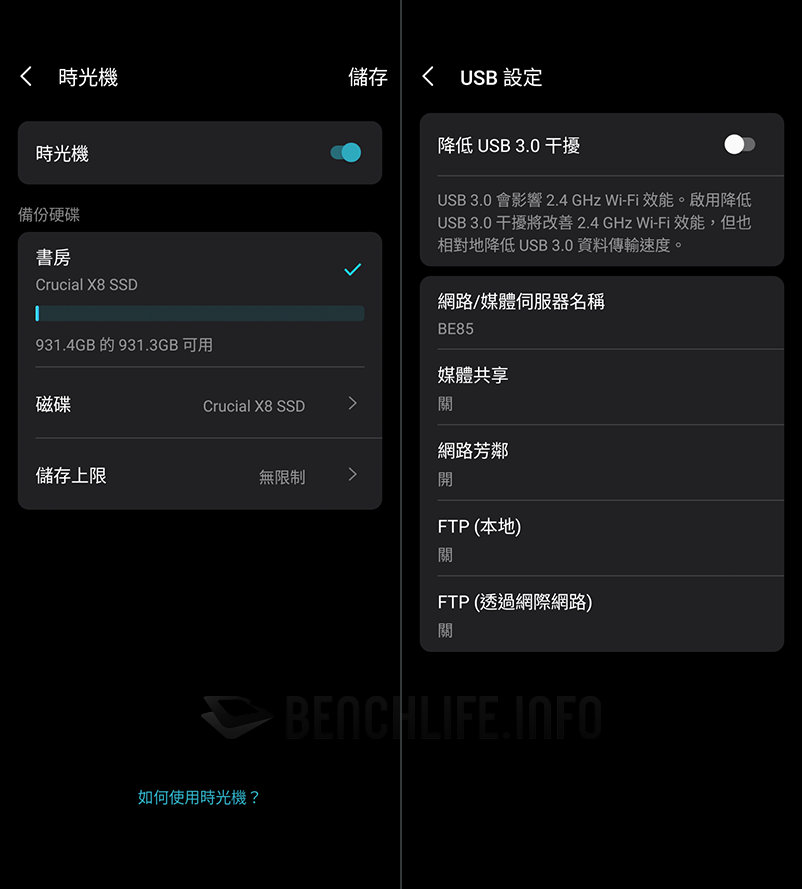
實際連接 USB 3.2 Gen 2(10Gbps)外接固態硬碟,使用前述條件進行檔案傳輸試驗,Wi-Fi 7 6GHz 最大速度約 165.60MB/s,透過 10GbE 連結則是達 280.50MB/s,USB 儲存分享功能是具有一定可用性。
| USB 共享:FastCopy (20GB 單一大檔、單位:MB/s) | |
|---|---|
| 用戶端(NUC) | 傳輸速度 |
| Wi-Fi 7 6GHz / 320MHz | 165.60 |
| Wi-Fi 7 5GHz / 160MHz | 158.90 |
| 10GbE | 280.50 |
| 2.5GbE | 268.60 |
Deco BE85 畢竟是 Mesh 多入組產品,目前礙於所使用測試平台搬移、架設不便等因素,另外以配備 Wi-Fi 6 模組的筆電進行替代試驗。這部分以真實使用情境進行,不費時拜天公喬方位、裝置不計名、不考慮變數,如同大家日常那樣裝置的 Wi-Fi 開了就用。
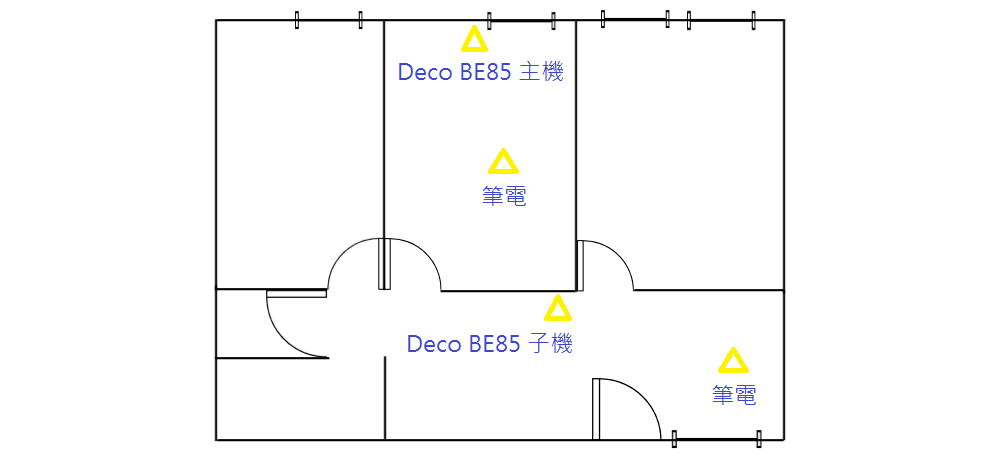
空間格局示意圖,室內大約 40 坪。(沒那設計天賦,比例尺不甚準確… …)
當筆電移到另一空間時,雖然測試速率大多腰斬,但對於上網、影音串流、少量傳輸檔案仍算足敷使用。儘管遷就於測試設備等因素,Deco BE85 主機並非擺在合適位置,從所得結果來推估,它單台訊號涵蓋範圍是能達 60~80 坪或以上。
| iPerf v3.9:Wi-Fi 6 5GHz / 160MHz | ||||
|---|---|---|---|---|
| Deco BE85 布署 | 筆電距離 | TCP / UDP | 發送 | 接收 |
| 主機 | 約 2.5 公尺 | TCP TX | 1.92Gbps | 1.58Gbps |
| TCP RX | 1.71Gbps | 1.37Gbps | ||
| UDP TX | 2.35Gbps | 1.69Gbps | ||
| UDP RX | 4.47Gbps | 1.42Gbps | ||
| 主機 | 約 7.5 公尺 | TCP TX | 618Mbps | 281Mbps |
| TCP RX | 1.10Gbps | 760Mbps | ||
| UDP TX | 428Mbps | 355Mbps | ||
| UDP RX | 4.60Gbps | 766Mbps | ||
| 主機 + 子機 x1 | 子機約 2.5 公尺 | TCP TX | 1.74Gbps | 1.41Gbps |
| TCP RX | 1.74Gbps | 1.41Gbps | ||
| UDP TX | 1.6Gbps | 1.46Gbps | ||
| UDP RX | 6.97Gbps | 1.40Gbps | ||
在加入 Deco BE85 子機之後,基於 Mesh 無縫漫遊便利性,不消一會筆電被分配連結至 Deco BE85 子機,此時傳輸速率回復了不少。當然了,Deco BE85 多路組實際架設時,Mesh 回程建議盡可能使用乙太網路,子機端才能提供最佳速率體驗。

Deco BE85 硬體採用高規格配置,傳輸性能自然是不在話下,試用過程中也未察覺散熱系統發出顯著聲響。我們喜歡那全面 Multi-Gig 乙太網路配置和 WAN / LAN 自動協商設計,允許自由選擇 10GbE 或 2.5GbE 來當 WAN,完全不受廠商預設限制。
其系統設置也盡可能極簡化,即便不熟悉網路技術兩三事,透過 TP-Link Deco App 操作只要能正確設置寬頻連線資訊,其餘依照提示很快就能準備就緒。Deco BE85 同時擁有簡約的外觀設計,可以融入居家裝潢 / 擺設,絲毫不會讓人覺得突兀。
在百坪大空間或跨樓層場景,Deco BE85 借助 Mesh 技術的應用,能為跨入 Wi-Fi 7 世代提供良好體驗。只不過享受它的代價不算低,市場參考價格約 3 入組 48,888 元、2 入組 32,999 元,一時間難免讓人猶豫,參考其他 Deco 系列兄弟產品也是個可行的方式。




